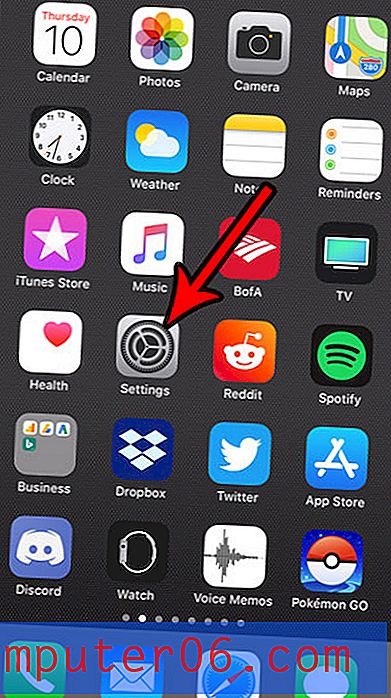Slik legger du til gjennomstrekning i Google Dokumenter
Innlegg sist oppdatert 26. februar 2018
Hvis du oppdager at du ofte har en del av et dokument som du er usikker på, kan formateringsalternativet Gjennomgående være veldig nyttig for deg. Ved å tegne en strek gjennom et utvalg av tekst i dokumentet ditt, kan du indikere at utvalget bør ignoreres, men du trenger faktisk ikke å slette det i tilfelle du tror at du kanskje vil ha den informasjonen senere.
Mange tekstbehandlingsapplikasjoner inkluderer muligheten til å bruke gjennomgående formatering på tekst, og Google Docs har det også. Guiden vår nedenfor viser deg hvordan du velger tekst og tegner en linje gjennom den i Google Dokumenter-applikasjonen.
Hvordan tegne en linje gjennom tekst i Google Dokumenter
Trinnene i denne artikkelen ble utført i nettleserversjonen (Google Chrome) av Google Dokumenter. Du kan bruke denne metoden for å legge til gjennomgående formatering til valg av tekst i dokumentet.
Trinn 1: Gå til Google Drive på https://drive.google.com/drive/my-drive og åpne dokumentet du vil legge til gjennomstrømning til.
Trinn 2: Velg teksten du vil tegne en linje gjennom. Hvis du vil velge hele dokumentet, klikker du et sted inne i dokumentet, og deretter trykker du Ctrl + A på tastaturet.

Trinn 3: Klikk på Format- fanen øverst i vinduet.
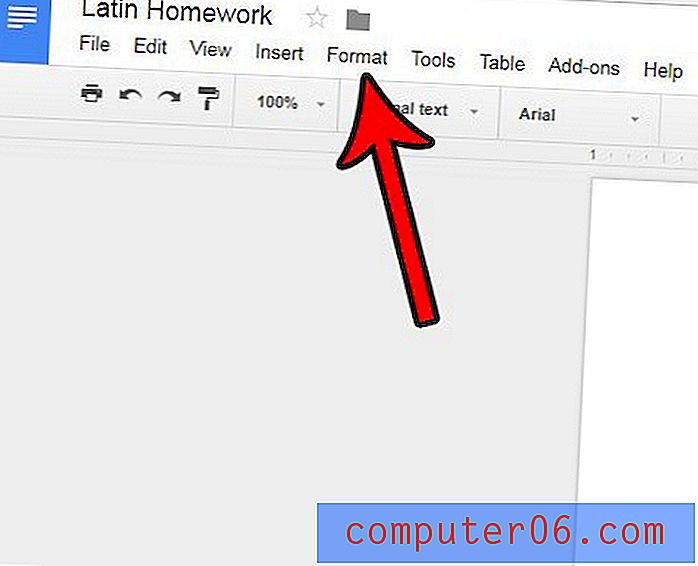
Trinn 4: Velg alternativet Strekk gjennom .
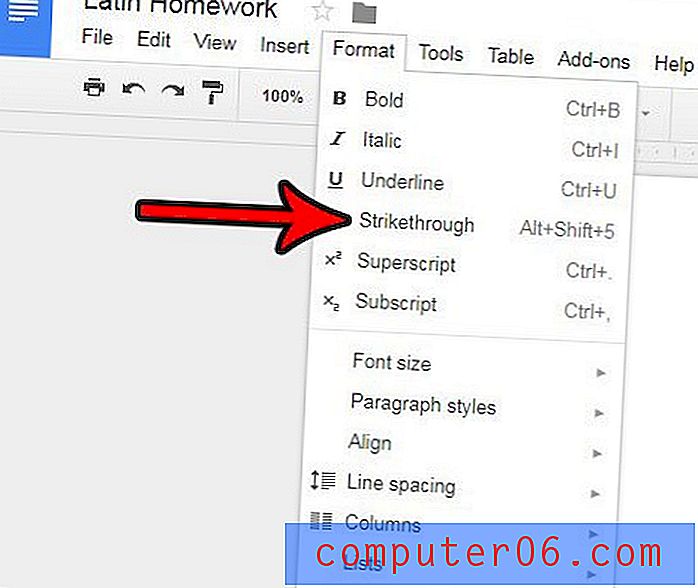
Du kan fjerne gjennomstrekning fra et utvalg ved å følge de samme trinnene, men velge teksten med strek gjennom som første trinn.
En raskere måte å legge gjennomgående gjennom i Google Dokumenter
Selv om det ikke er en vanlig forekomst for mange å legge til strekk til tekst i Google Dokumenter, er det enkeltpersoner som bruker den mye, og vil gjerne kunne trekke en strek gjennom teksten litt raskere enn metoden beskrevet over .
Den beste måten å gjøre dette på er ved å dra nytte av den gjennomgående tastatursnarveien i Google Docs.
Hvis du foretrekker å bruke en snarvei, kan du bare velge teksten og deretter trykke på Alt + Shift + 5 på tastaturet. Hvis du vil ha en trinnvis veiledning om hvordan du gjør dette, fortsett nedenfor.
Trinn 1: Bruk musen til å fremheve teksten du ønsker å gå gjennom.
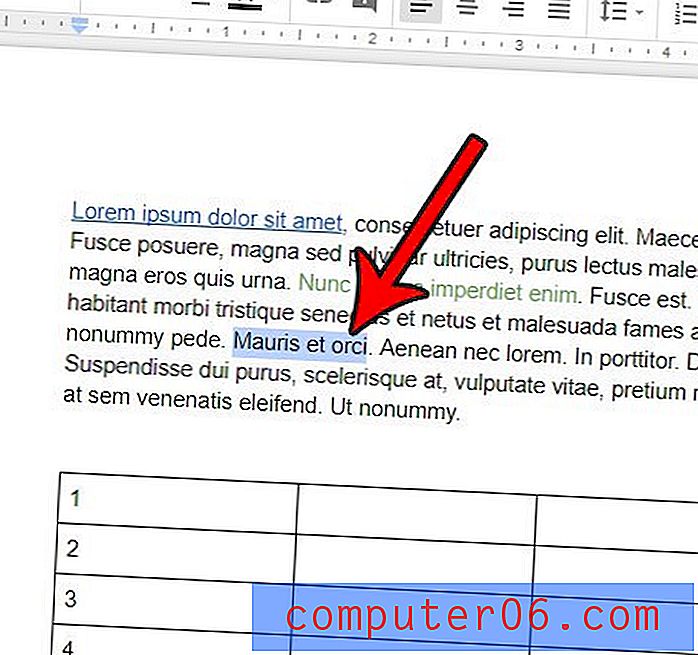
Trinn 2: Trykk på følgende taster samtidig - Alt + Shift + 5 .
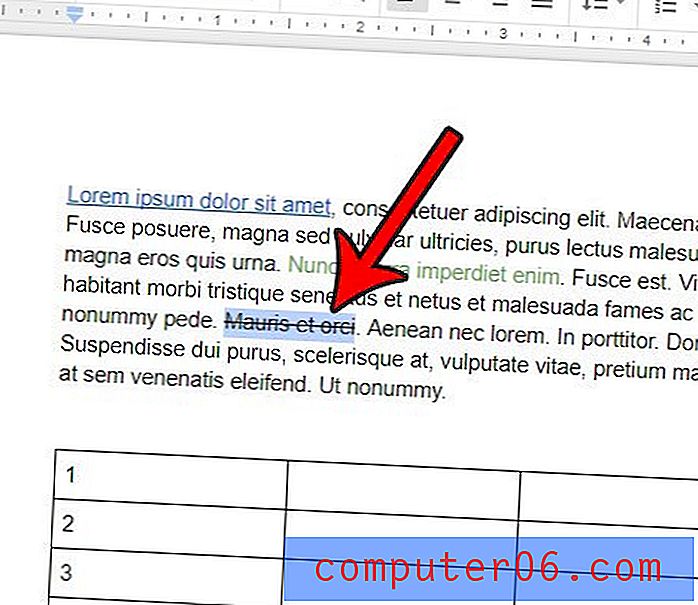
Den valgte teksten skal nå ha en linje tegnet gjennom den. Dette fungerer også motsatt. Hvis du har tekst i dokumentet med en linje gjennom det, og du ønsker å fjerne den linjen, velger du teksten med gjennomstrekning, og trykk deretter Alt + Shift + 5 for å fjerne den.
Må dokumentet ditt være dobbelt mellomrom, og du kan ikke finne ut hvordan du får formateringen? Lær hvordan du dobler plass i Google Dokumenter og justerer avstanden til dokumentet slik at det oppfyller kravene til din nåværende oppgave.